
【食べログ】会員登録すると何ができる?使い方や有料との違いも!
Contents[OPEN]
《手順②》アプリを開き「ログイン(新規登録)してはじめる」をタップする
「食べログ」アプリがインストールできたら開いてみましょう。トップ画面は、「食べログ」からの通知を許可することを勧めるものなので「次へ」をクリックしましょう。
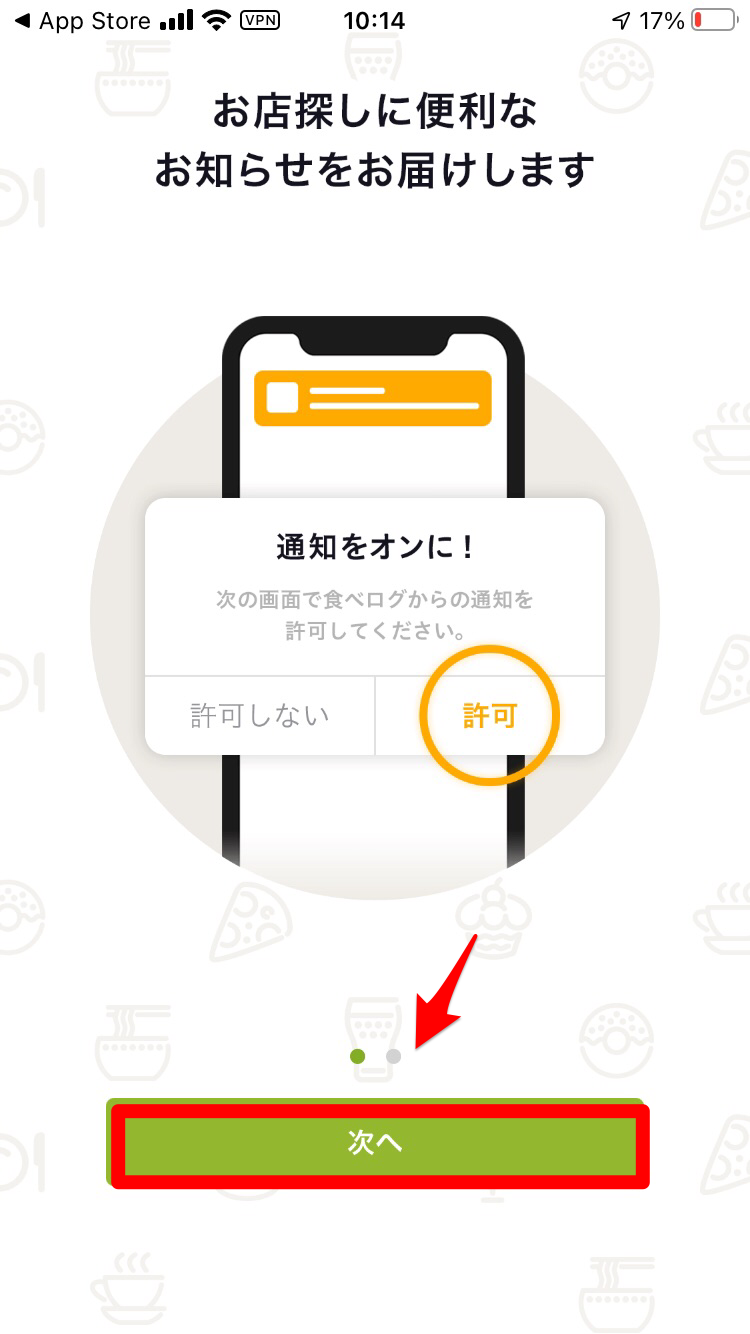
ポップアップが表示されるので「許可」をクリックします。
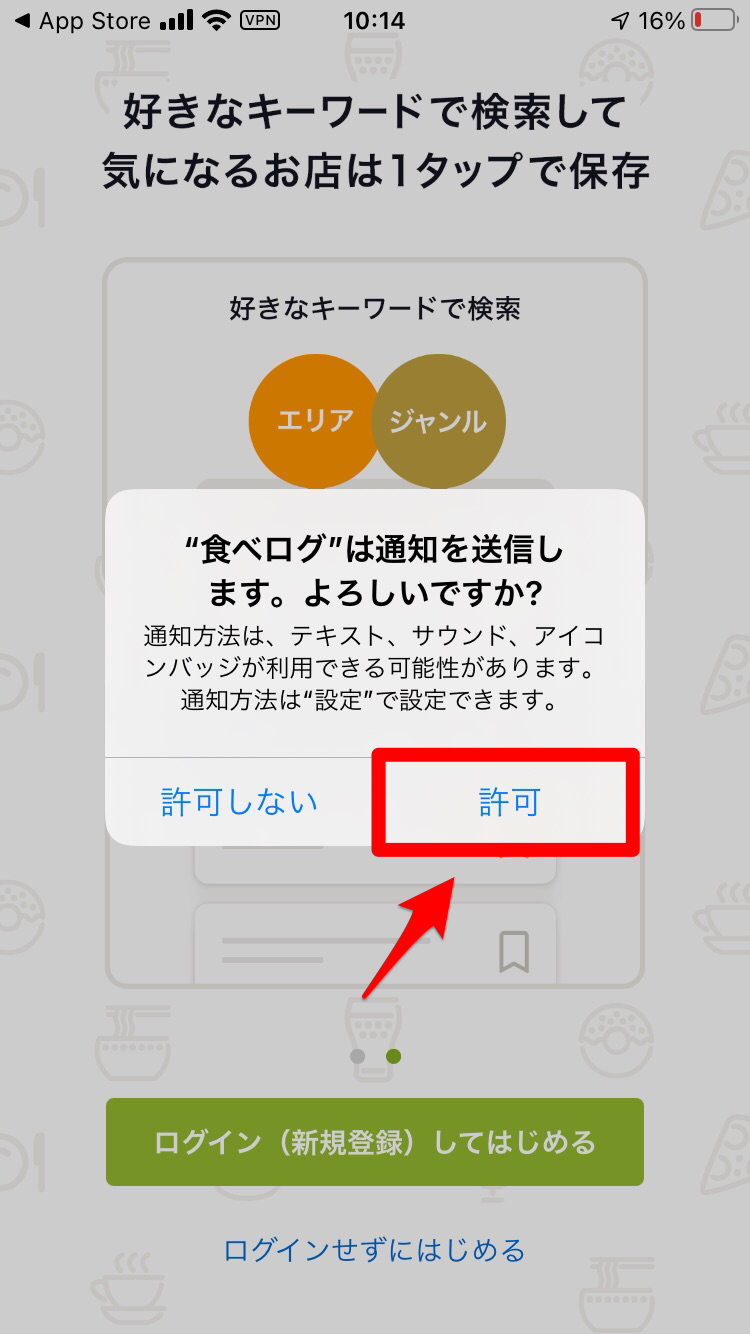
「食べログ」アプリの開始画面が立ち上がるので「ログイン(新規登録)してはじめる」をクリックしましょう。
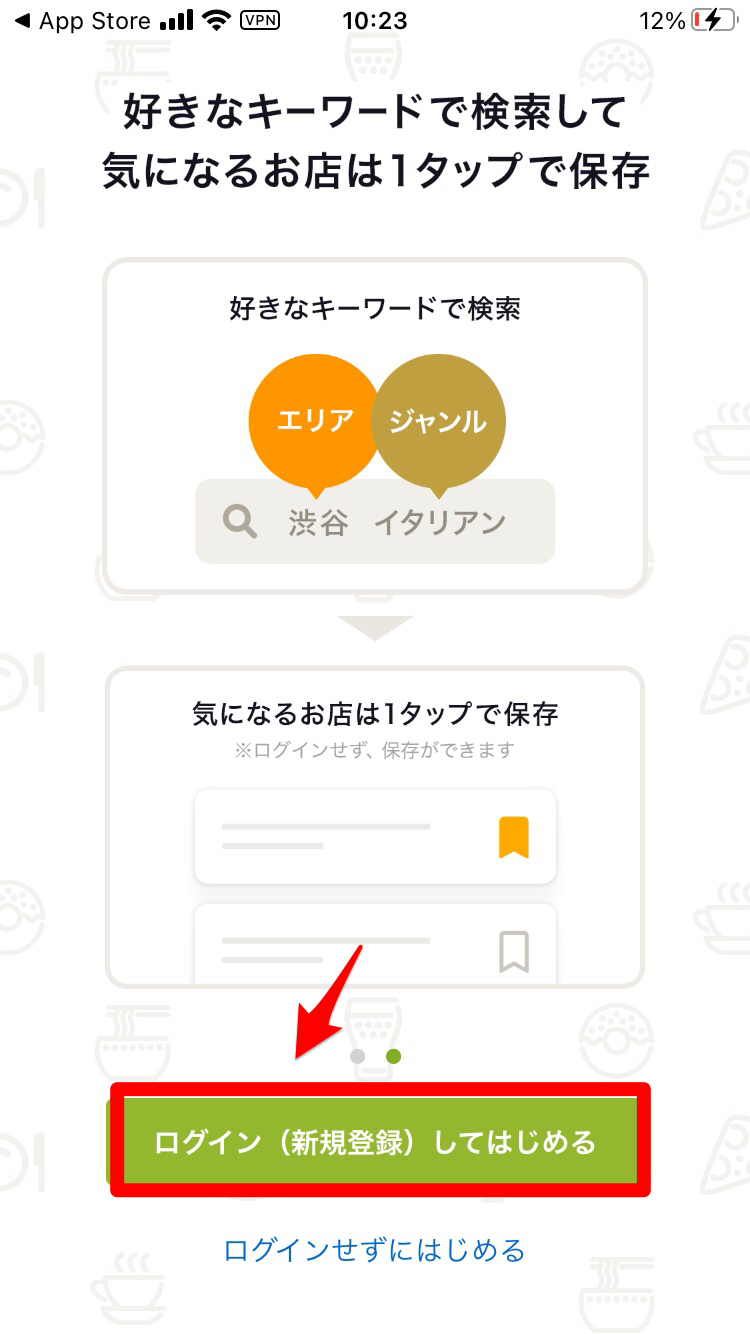
「食べログ」アプリのログイン画面になるので「無料会員登録はこちら」をクリックします。
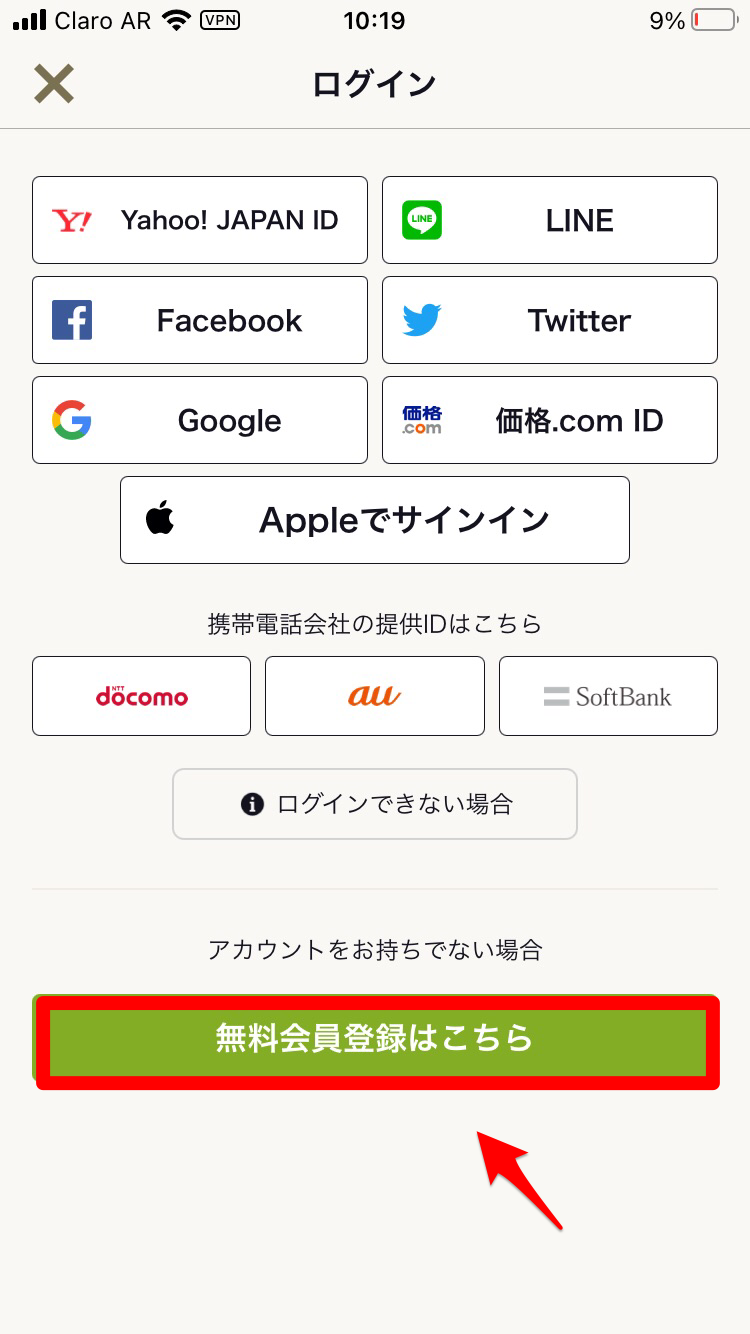
認証には自分が使っているうち1番使いやすいものを選ぼう
「無料会員登録」画面になります。「食べログ」は他のアプリの登録方法とは異なり、表示されている5つのどれか1つにアカウントを作っていれば、そのアカウントから登録を行えます。ここでは「Appleでサインイン」を選択しましょう。
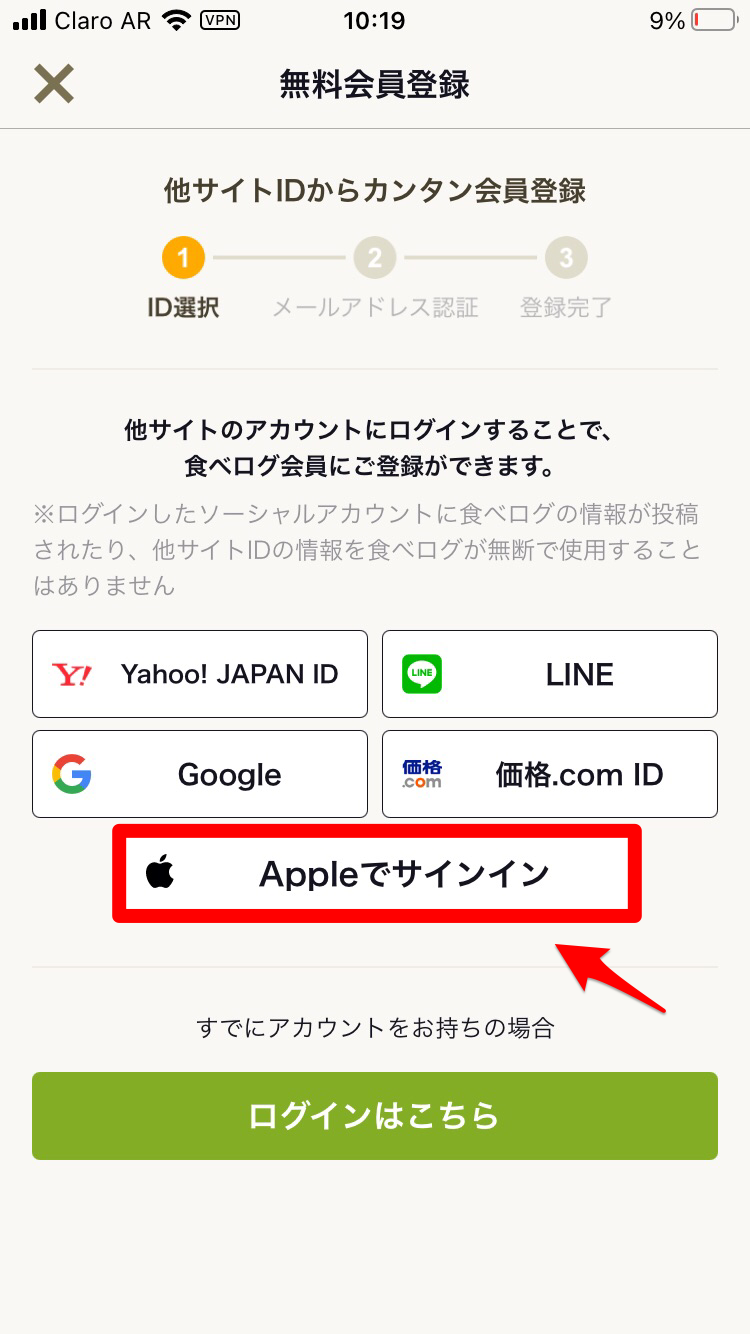
指紋認証あるいは顔認証のポップアップが立ち上がるので認証を行います。
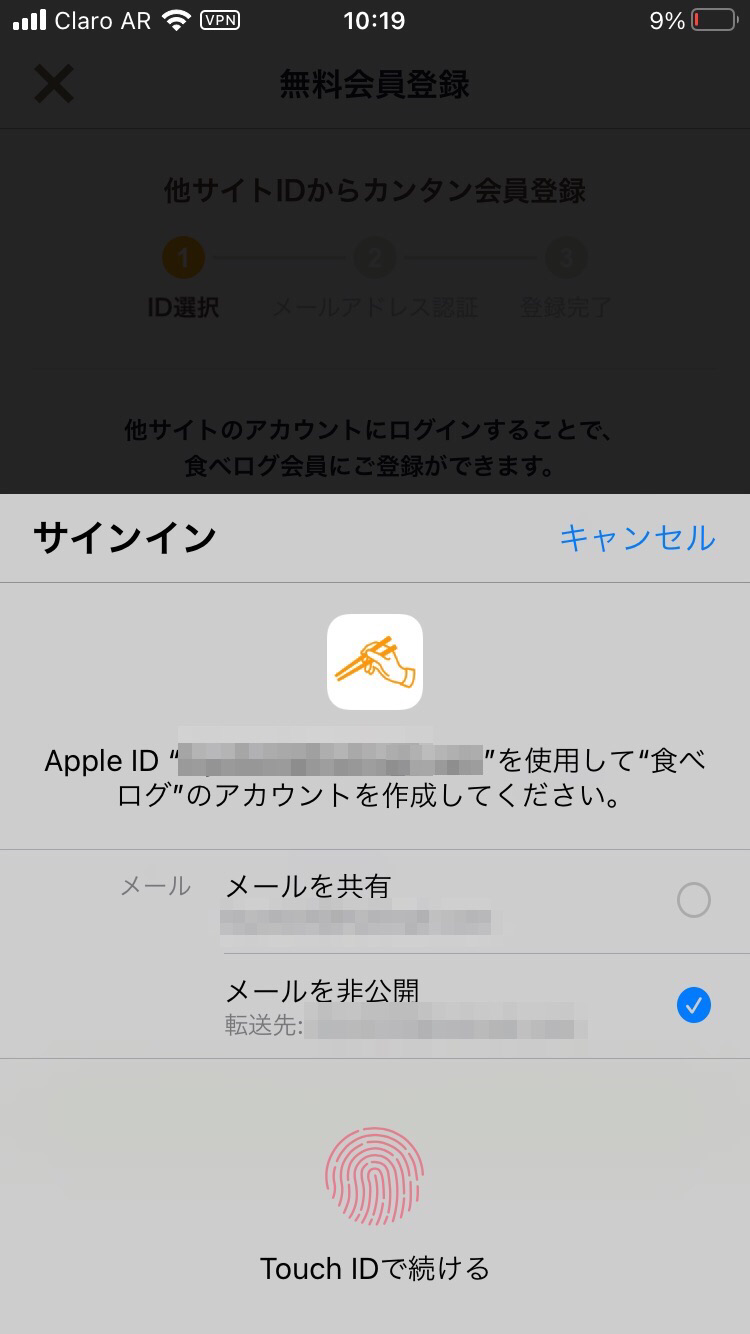
会員登録の最終画面になるので、メール配信を受け取りたければチェックを入れ「登録」をクリックしましょう。
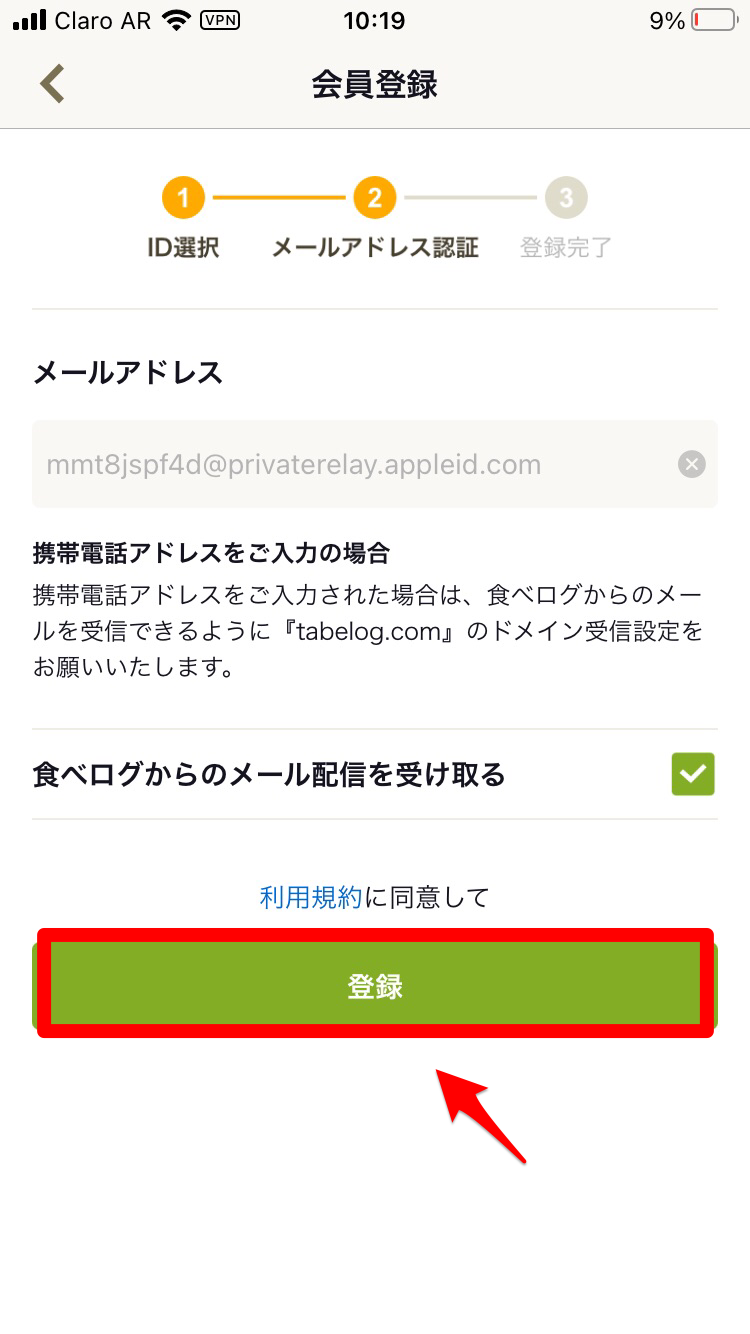
登録完了の画面になります。プロフィール画面を編集したければ「プロフィールを設定」をクリックし、後で行うなら「スキップ」をクリックしましょう。
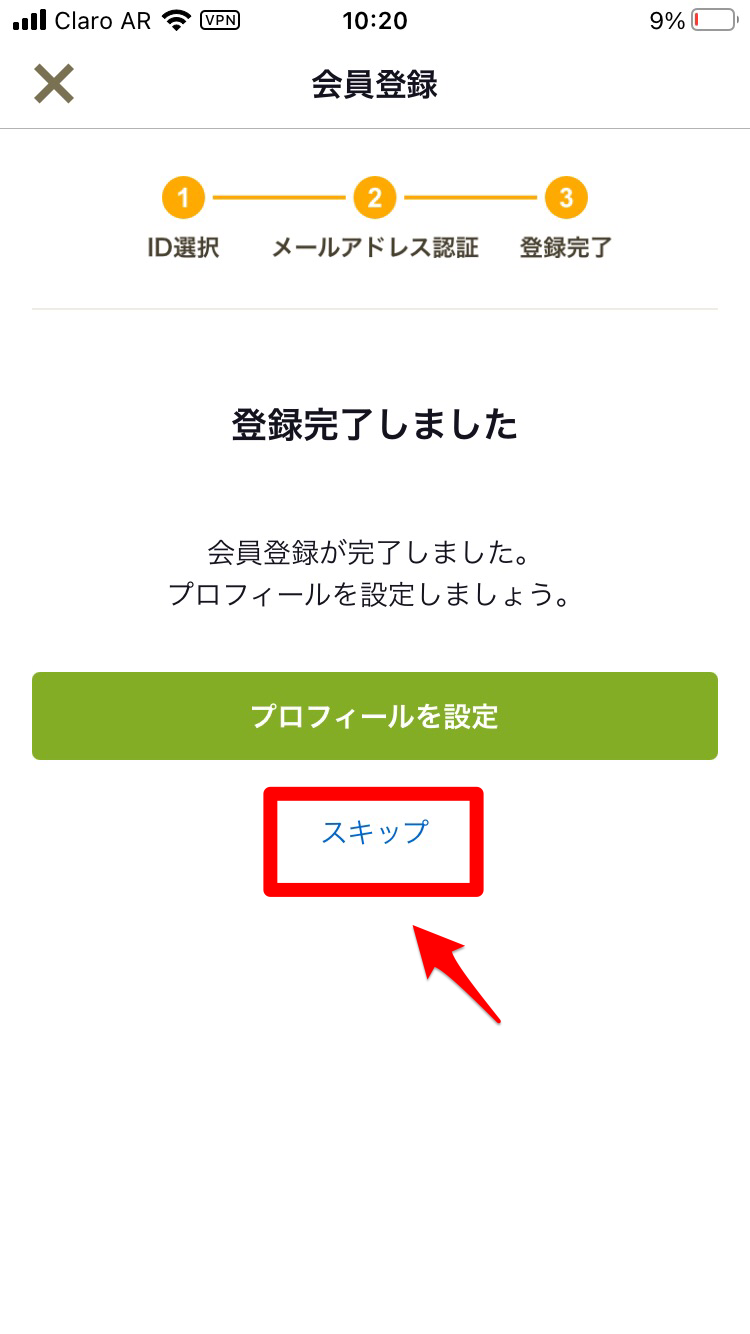
【食べログ】無料会員登録したらさっそく使ってみよう!
「食べログ」の会員登録が無事に行えたので、「食べログ」アプリの使い方をこれから紹介していきます。7つの基本操作を説明します。
お店を探すには?
「食べログ」アプリを利用するのに欠かせない設定が現在地の表示です。この設定をしていれば自分が今いる場所の周辺にある飲食店を簡単に探せます。
トップ画面はデフォルトで「探す」になっているので、画面上に表示されている「今いる場所から近いお店を探す」をクリックしましょう。
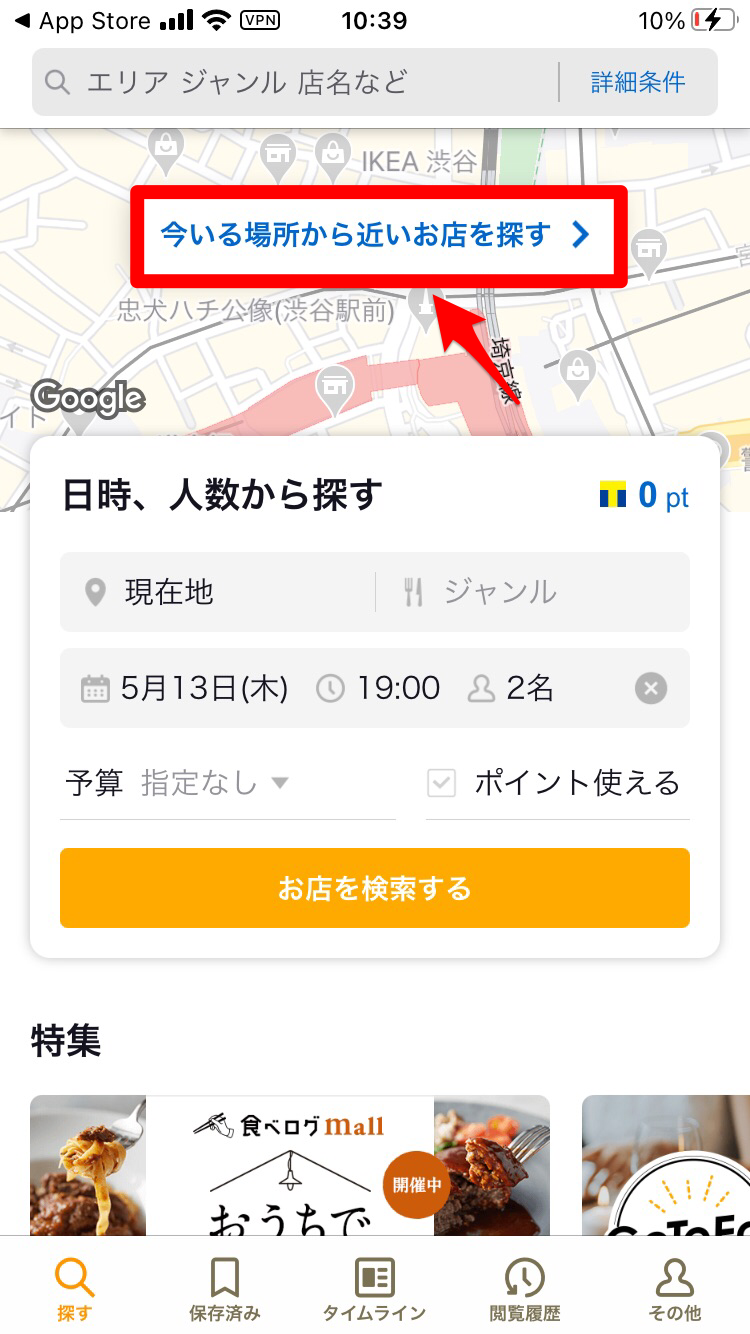
ポップアップが表示されるので「Appの使用中は許可」をクリックしましょう。これで完了です。
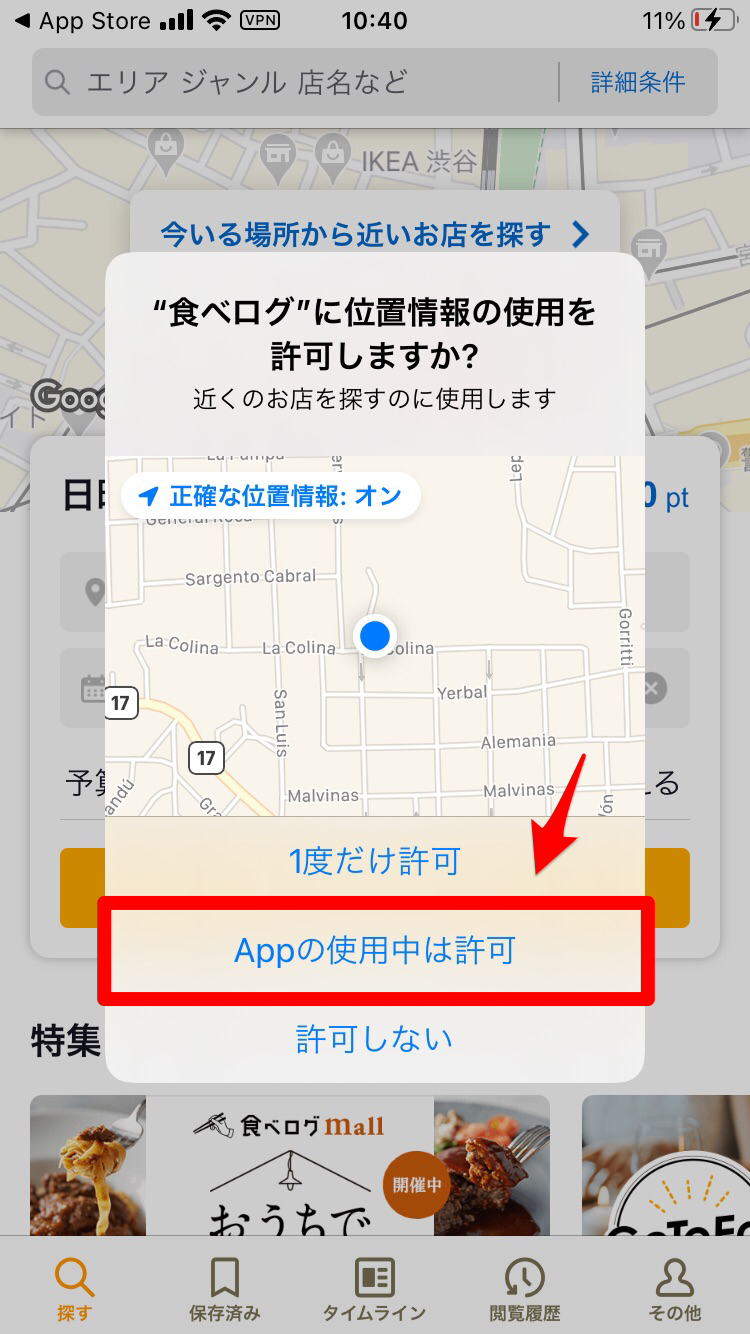
ジャンルで探す
トップ画面の上に表示されている検索フィールドをクリックしましょう。
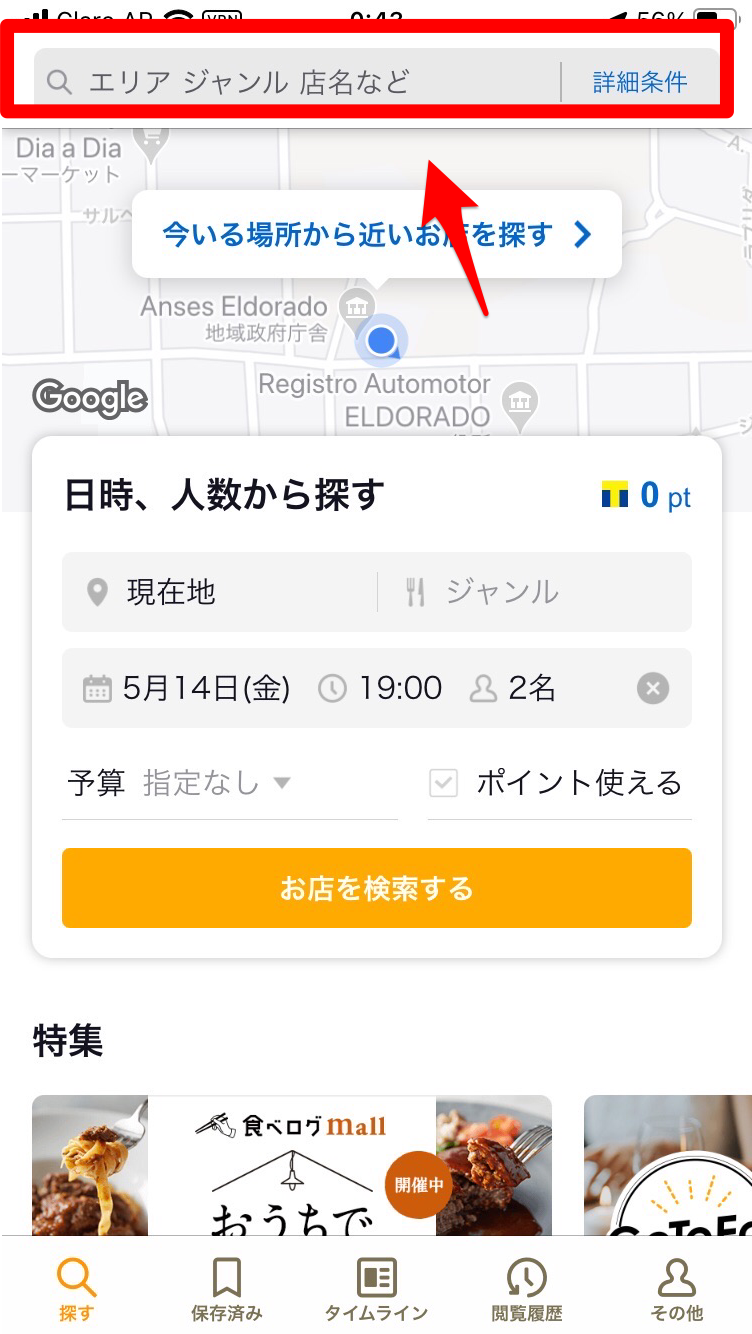
3つの選択肢があるので「ジャンルから探す」を選びクリックします。
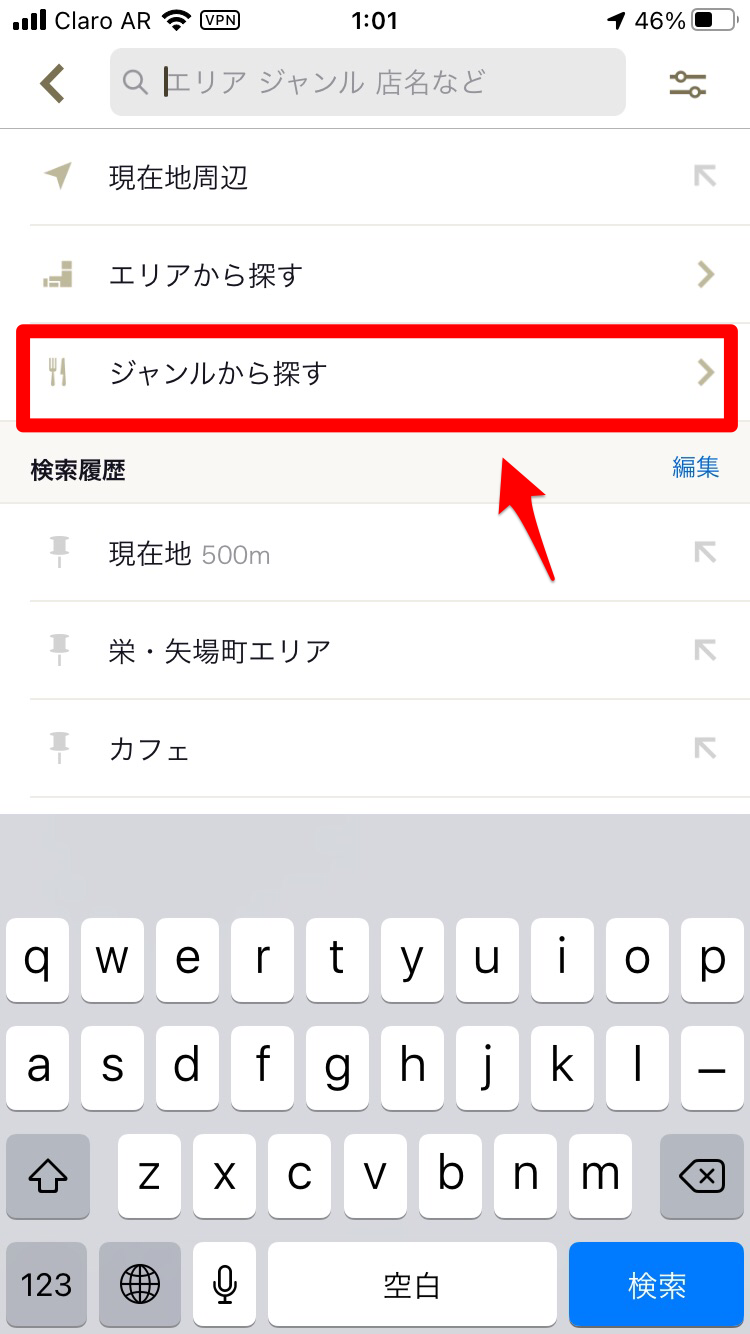
飲食店のジャンルが表示されるので希望するものを選択しましょう。
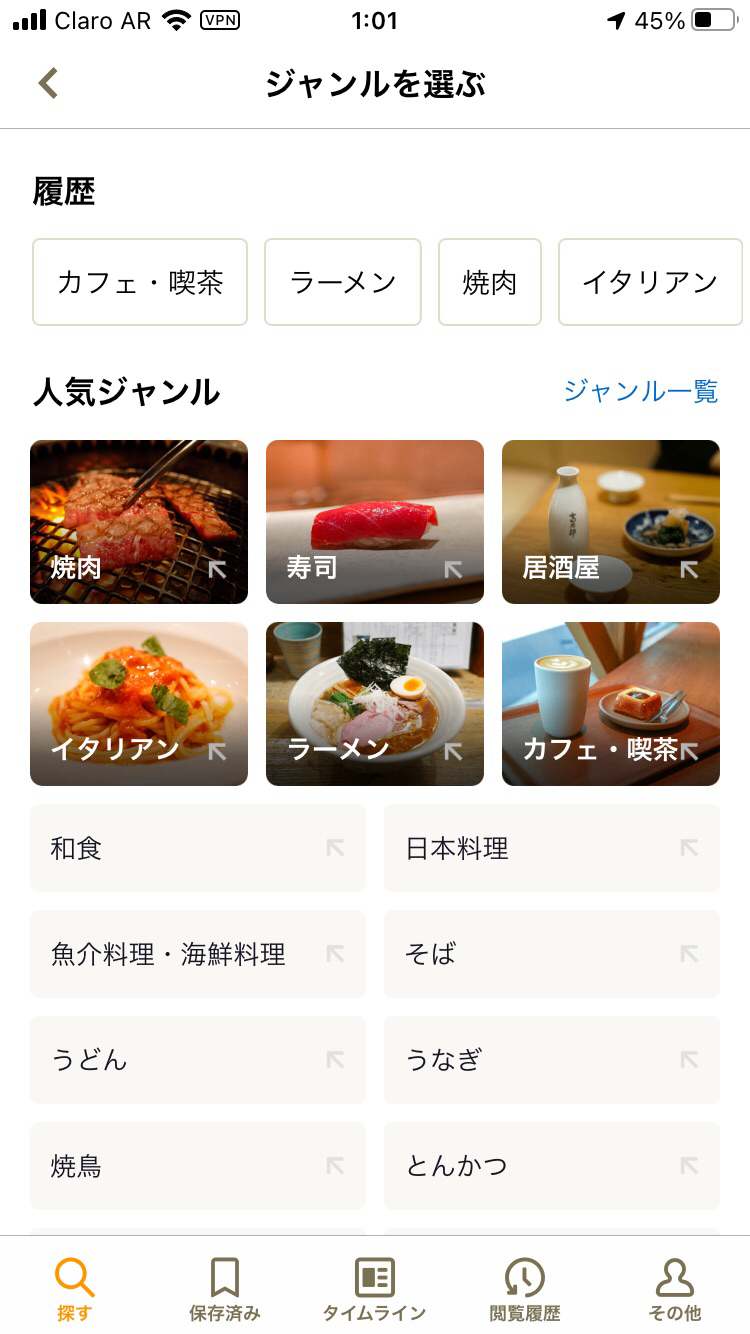
エリアで探す
1つ前の画面に戻りましょう。「エリアから探す」を選びクリックしましょう。
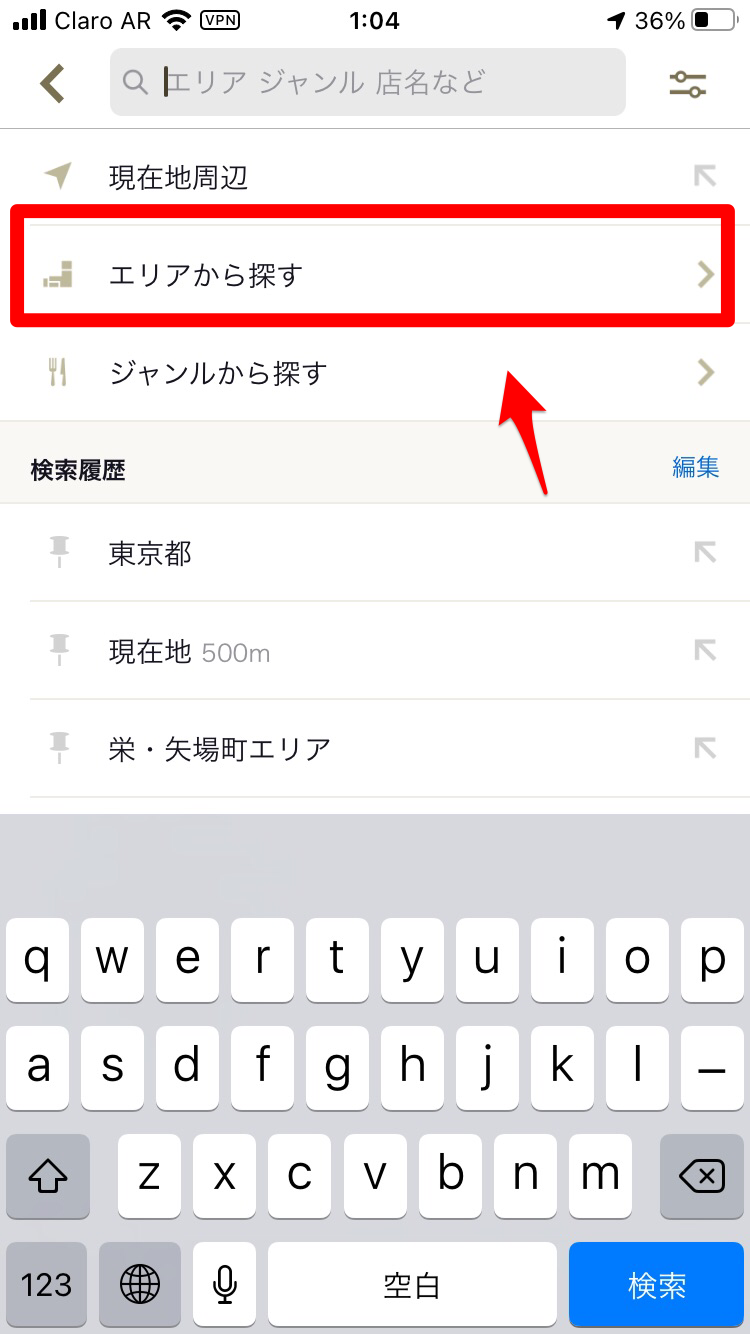
ここでは「東京(すべて)」を選択します。
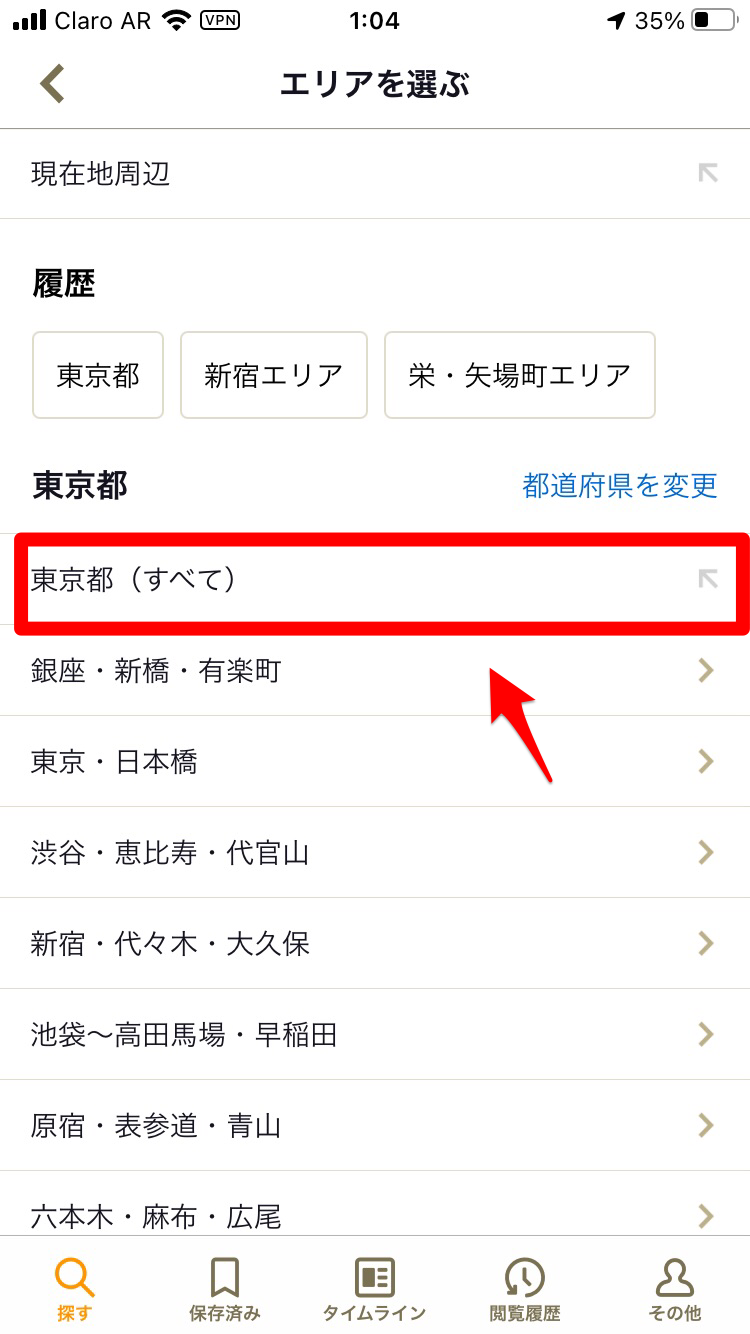
東京都内の飲食店が表示されます。
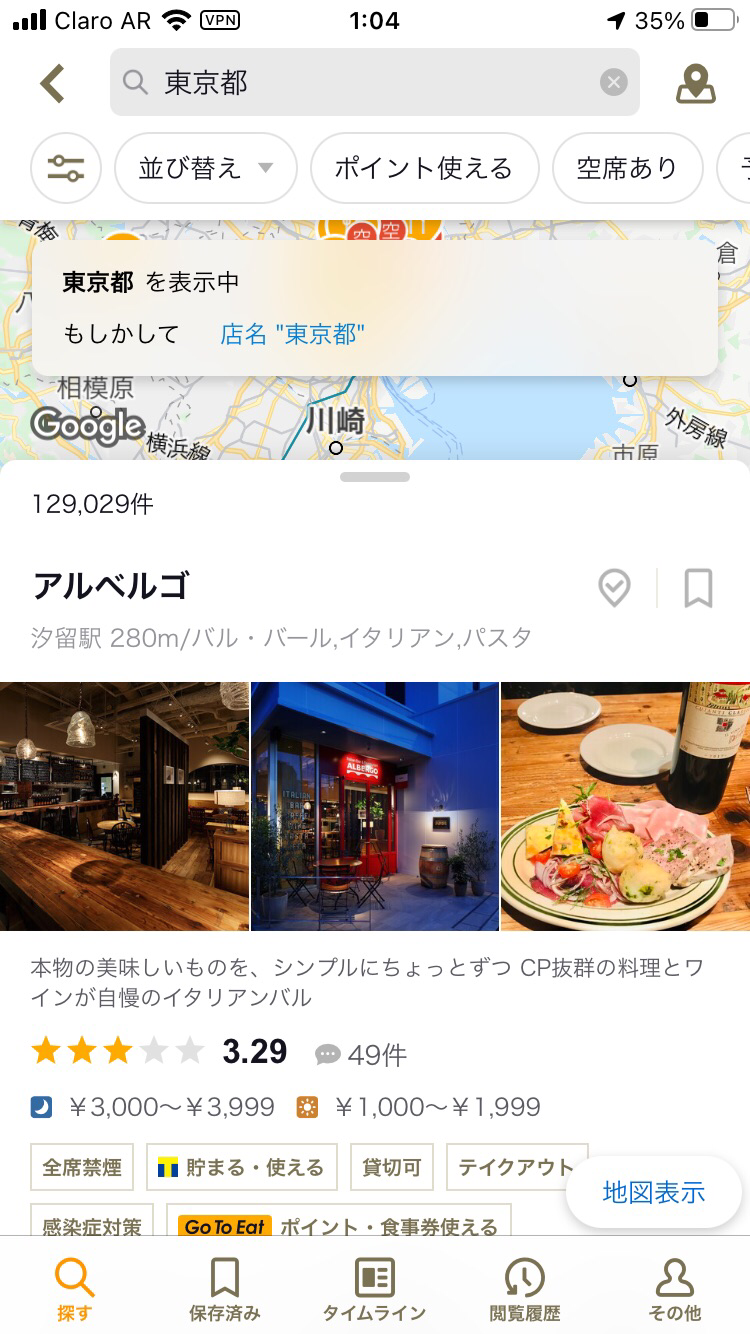
評価(星の数)の見方
どこの飲食店で食事をするかを決めるのに、他のユーザーからの評価は決め手になります。「食べログ」に掲載されているレストランはすべて星によって評価が示されています。
4.00点以上は高い評価を得ているお店、3.50点以上、4.00点未満は満足できる確率の高いお店、3.50点未満は評価が割れているお店です。
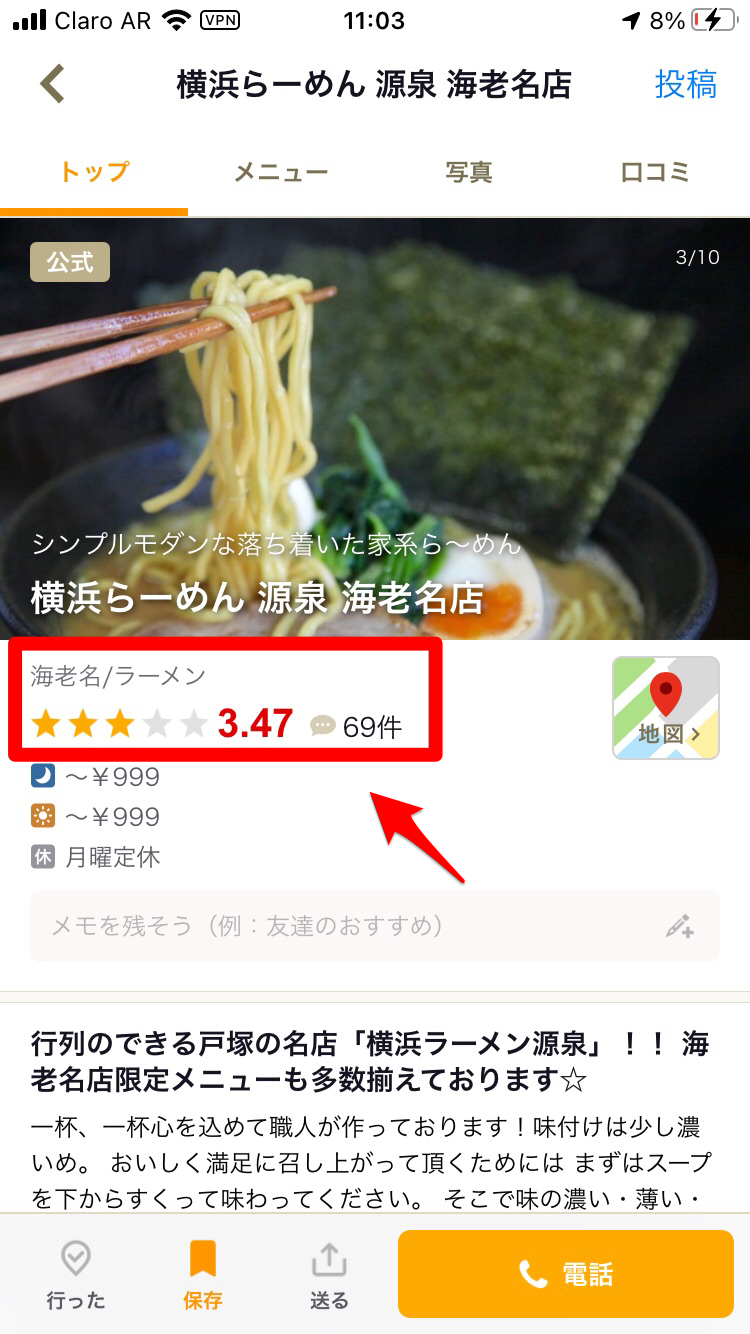
気になったお店を保存するには?
次にお気に入りのお店や気になるお店の保存方法を説明します。お店を見つけたら表示させましょう。画面の下メニューに「保存」があるのでクリックします。
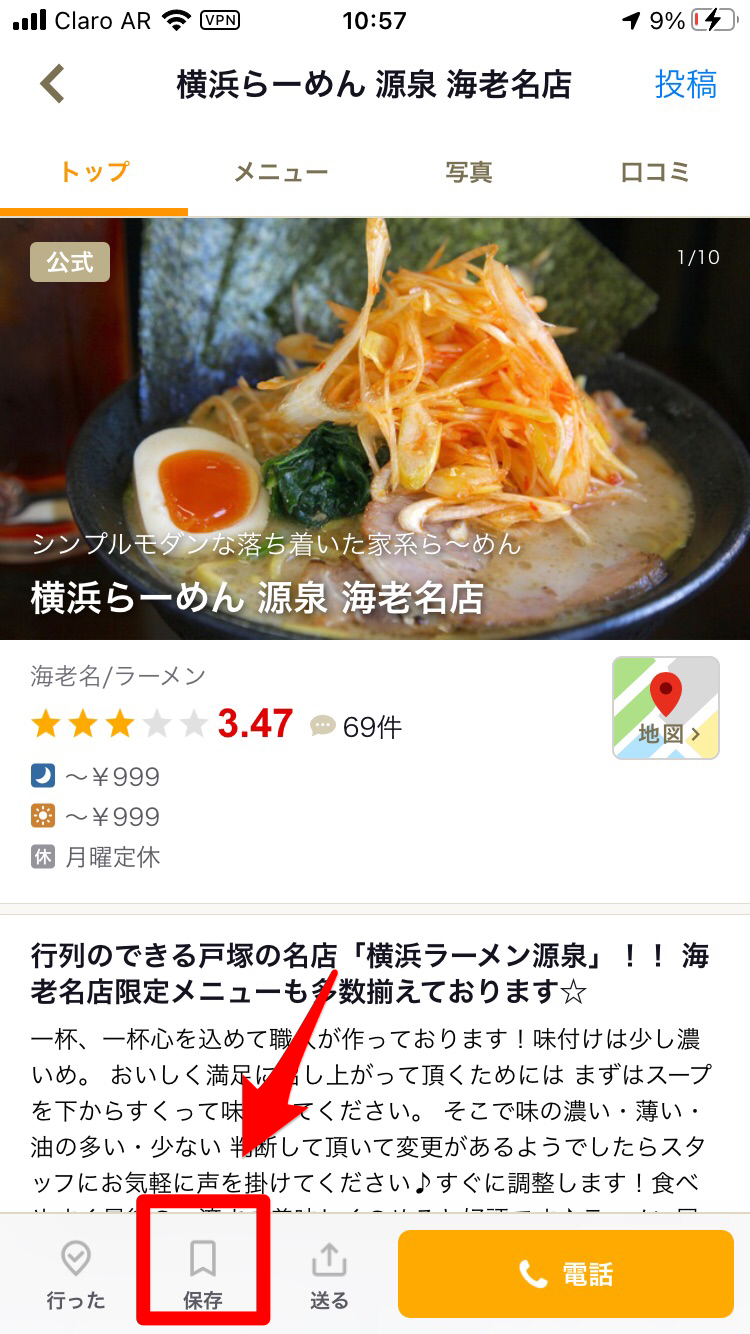
トップ画面に戻り下メニューにある「保存済み」タブをクリックしましょう。先ほど保存した店舗が表示されます。
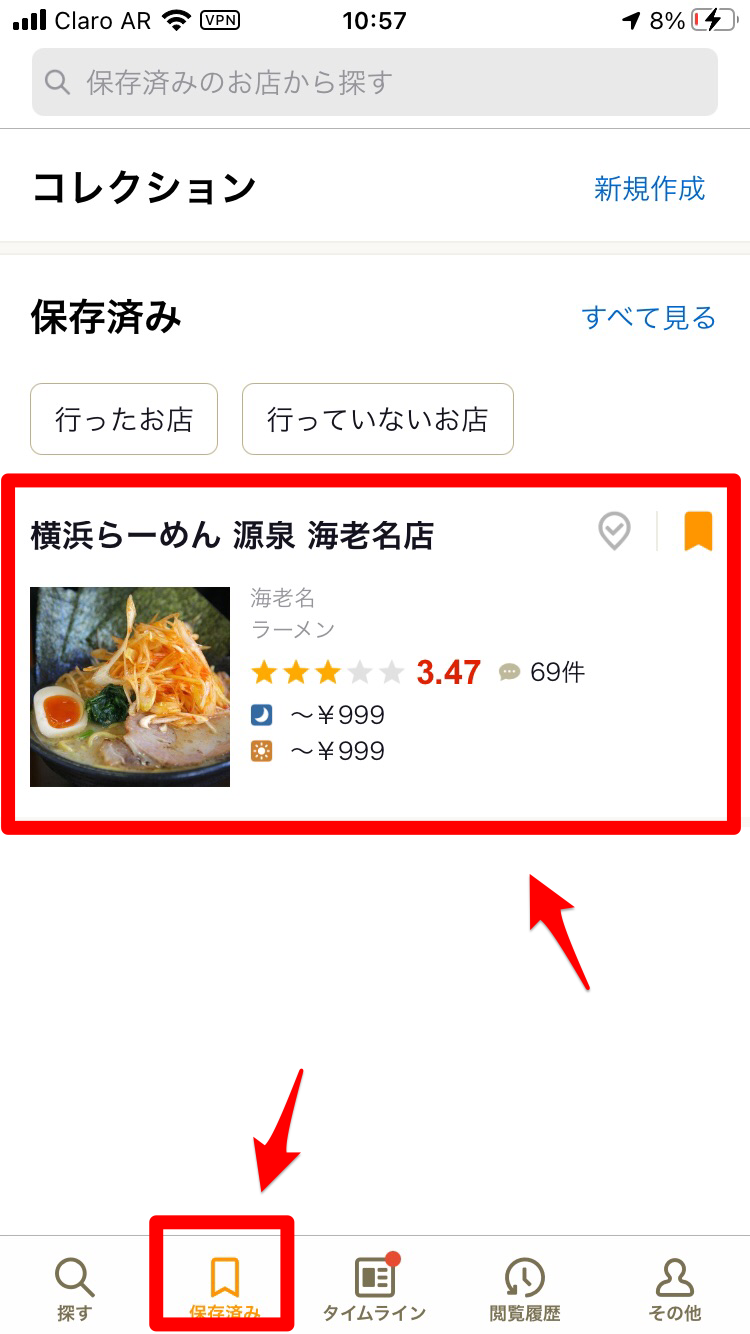
食べログ

開発:Kakaku.com, Inc.
掲載時の価格:無料
Ver:iOS 8.54.0 / Android 8.53.0